ทุกอุปกรณ์มีที่อยู่เฉพาะที่สามารถระบุได้บนอินเทอร์เน็ต เมื่อคุณเยี่ยมชมเว็บไซต์หรือบัญชีอีเมลของคุณ หลายสิ่งหลายอย่างจะถูกบันทึกไว้ รวมถึงที่อยู่ IP หรือที่เรียกว่าที่อยู่อินเทอร์เน็ตโปรโตคอล หากคุณสงสัยว่า ที่อยู่ IP ของคุณคืออะไรและค้นหาได้อย่างไร โพสต์นี้จะช่วยให้คุณทราบเกี่ยวกับที่อยู่นี้
an คืออะไร ที่อยู่ IP หรือไม่
ที่อยู่ IP คือที่อยู่จากและถึงที่ข้อมูลถูกส่งและรับ ช่วยให้อุปกรณ์ของคุณสื่อสารกับอุปกรณ์อื่นบนอินเทอร์เน็ต ป้ายตัวเลขหรือตัวอักษรและตัวเลขติดอยู่กับอุปกรณ์แต่ละเครื่องและบริการสองฟังก์ชันหลัก
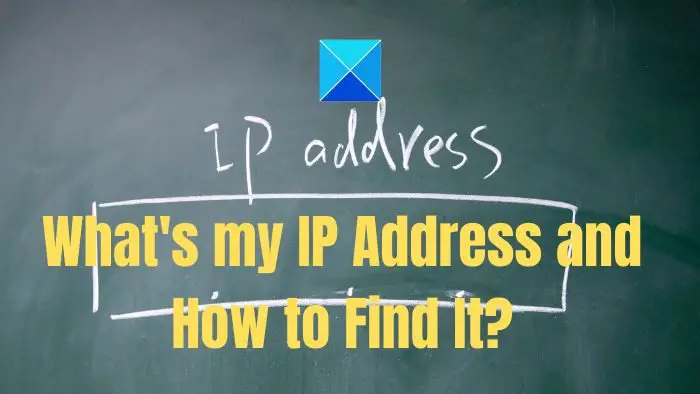
อย่างแรกคือการระบุโฮสต์หรืออินเทอร์เฟซเครือข่าย และอย่างที่สองคือการระบุตำแหน่งของโฮสต์ในเครือข่าย อาจเปลี่ยนแปลงตามเวลาหรือคงที่ ขึ้นอยู่กับขอบเขตของอุปกรณ์และวิธีที่เราเตอร์หรือเซิร์ฟเวอร์กำหนดให้
โดยส่วนใหญ่ คุณไม่จำเป็นต้องทราบที่อยู่ IP ของคุณ แต่เมื่อ คุณต้องกำหนดค่าบางอย่างหรือแก้ปัญหาเครือข่าย เข้าถึงบางเว็บไซต์ และปกป้องความเป็นส่วนตัวออนไลน์ของคุณ คุณต้องรู้
อ่าน: วิธีค้นหาที่อยู่ IP ของ เว็บไซต์โดยใช้ Command Prompt
จะค้นหาที่อยู่ IP ของคุณบนคอมพิวเตอร์ได้อย่างไร
การค้นหาที่อยู่ IP นั้นมีอยู่ 2 วิธี วิธีแรกคือการเยี่ยมชมเว็บไซต์ต่างๆ เช่น WhatIsMyIP.com หรือ IPChicken.com เมื่อคุณเปิดเว็บไซต์เหล่านี้ มันจะเปิดเผยที่อยู่ IP สาธารณะของคุณ คุณยังสามารถไปที่ Google.com และพิมพ์ IP ของฉัน จากนั้น Google จะแสดงรายการให้คุณ
วิธีที่สองคือการเข้าสู่การตั้งค่าเครือข่ายของคอมพิวเตอร์ของคุณ เปิดการตั้งค่า Windows และไปที่เครือข่ายและอินเทอร์เน็ต เลือกเครือข่าย WiFi หรืออะแดปเตอร์อีเทอร์เน็ตของคุณ จากนั้นเลือกคุณสมบัติ ที่อยู่ IP ของคุณจะแสดงภายใต้ที่อยู่ IPv4 หรือที่อยู่ IPv6 ขึ้นอยู่กับการกำหนดค่า
คุณยังสามารถสังเกตเห็นสถานะการกำหนด IP ซึ่งอาจเป็นแบบไดนามิกหรือแบบคงที่ หากเป็นไดนามิก ระบบจะทำเครื่องหมายเป็น Automatic (DHCP) IP อาจเปลี่ยนแปลงทุกครั้งที่คุณรีสตาร์ทพีซี
ใน Mac ให้ไปที่ระบบ ค่ากำหนด จากนั้น เครือข่าย และเลือกการเชื่อมต่อที่คุณกำลังใช้ ที่อยู่ IP ของคุณจะแสดงอยู่ใต้ “สถานะ”
จะค้นหาที่อยู่ IP โดยใช้ Terminal ได้อย่างไร
หากขั้นตอนข้างต้นมากเกินไป คุณสามารถใช้ Windows Terminal หรือ Command Prompt เพื่อค้นหาที่อยู่ IP ได้อย่างรวดเร็ว นี่จะเป็น IP ในเครื่องของคุณ ไม่ใช่ IP อินเทอร์เน็ต
กด Win + X ตามด้วย A เพื่อเปิด Windows TerminalType ipconfig แล้วกดปุ่ม Enter ค้นหาอแด็ปเตอร์ LAN ไร้สาย, Wi-Fi หรืออีเทอร์เน็ต แล้วตามด้วย IPv4 หรือ IPv6 นั่นคือที่อยู่ของคุณ
ที่เกี่ยวข้อง: วิธีการ รับที่อยู่ IP สาธารณะโดยใช้ PowerShell
เหตุใดที่อยู่ IP จึงแตกต่างกัน
ที่อยู่ IP ที่คุณเห็นผ่านเว็บไซต์ออนไลน์คือของเราเตอร์ ในขณะที่ที่อยู่ในการตั้งค่าของคุณคือ IP ในเครื่อง ด้านหลังเราเตอร์ ดังนั้นจึงเป็นความคิดที่ดีเสมอที่จะปกปิดที่อยู่ IP ของคุณโดยใช้เครื่องมือที่กล่าวถึงในโพสต์
อ่าน: วิธีค้นหาที่อยู่ IP ของเราเตอร์บน Windows
อ่าน p>
จะค้นหาที่อยู่ IP ของคุณบนอุปกรณ์มือถือได้อย่างไร
แม้ว่าวิธีการออนไลน์จะยังคงเหมือนกับคอมพิวเตอร์ แต่จะแตกต่างกันเมื่อคุณตรวจสอบโดยใช้การตั้งค่าภายใน
บน iPhone หรือ iPad ไปที่การตั้งค่า จากนั้นไปที่ Wi-Fi แล้วคลิกเครือข่ายที่คุณกำลังใช้อยู่ ที่อยู่ IP ของคุณจะแสดงอยู่ใต้ที่อยู่ IP บนอุปกรณ์ Android ให้ไปที่การตั้งค่า > Wi-Fi > คลิกที่เครือข่ายที่คุณกำลังใช้อยู่ ที่อยู่ IP ของคุณจะแสดงภายใต้ที่อยู่ IP
ที่อยู่ IP ของคุณสามารถเปิดเผยข้อมูลใดได้บ้าง
ที่อยู่ IP ให้ข้อมูลทั่วไปเกี่ยวกับอุปกรณ์ที่เชื่อมต่อ เช่น ตำแหน่ง (เมืองหรือภูมิภาค) และผู้ให้บริการอินเทอร์เน็ต (ISP) นอกจากนี้ยังสามารถระบุประเภทอุปกรณ์ที่ใช้ (คอมพิวเตอร์ โทรศัพท์มือถือ แท็บเล็ต ฯลฯ) ระบบปฏิบัติการที่ใช้อยู่ และเบราว์เซอร์ใดที่ใช้
โปรดทราบว่า ที่อยู่ IP เปิดเผยข้อมูลที่ไม่สมบูรณ์และไม่ถูกต้อง ตัวอย่างเช่น ที่อยู่ IP ที่กำหนดให้กับองค์กรขนาดใหญ่ที่มีที่ตั้งหลายแห่งสามารถให้ข้อมูลทางภูมิศาสตร์ที่ไม่ถูกต้อง นอกจากนี้ยังสามารถปกปิดหรือเปลี่ยนที่อยู่ IP ของคุณโดยใช้เครือข่ายส่วนตัวเสมือน (VPN) หรือเครื่องมืออื่นๆ ทำให้ติดตามหรือระบุอุปกรณ์เฉพาะได้ยากขึ้น
อ่าน: ใครทำอะไรกับที่อยู่ IP ของคุณได้บ้าง
จะปกป้องความเป็นส่วนตัวของคุณทางออนไลน์ได้อย่างไร
มีหลายวิธีในการปกป้องความเป็นส่วนตัวทางออนไลน์ เริ่มต้นด้วย VPN ให้เข้มงวดเกี่ยวกับข้อมูลส่วนบุคคลที่คุณแชร์บนเว็บไซต์ ใช้เบราว์เซอร์หรือส่วนขยายที่เน้นความเป็นส่วนตัว หรือโหมด InPrivate เป็นต้น ไม่มีวิธีแก้ปัญหาแบบเบ็ดเสร็จเพื่อรักษาความเป็นส่วนตัว แต่คุณต้องตรวจสอบทุกที่ รายการรวมถึงความเป็นส่วนตัวบนพีซี โซเชียลมีเดีย Wi-Fi สาธารณะ และวิธีการแบ่งปันข้อมูลของคุณ
อ่าน: วิธีค้นหาที่อยู่ IP ของเครื่องพิมพ์ WiFi ใน Windows
วิธีซ่อนที่อยู่ IP ของคุณ
สามวิธีนี้เป็นวิธีที่ง่ายที่สุดในการรักษาความปลอดภัยความเป็นส่วนตัวและที่อยู่ IP ของคุณ
การใช้ VPN
เป็นวิธีที่ง่ายที่สุดในการซ่อนสถานะออนไลน์ของคุณบนอินเทอร์เน็ตและเข้าถึงข้อมูลที่ถูกจำกัด สิ่งที่คุณต้องทำคือเลือก VPN ที่เหมาะสม และ VPN มากมายก็มีให้เลือกใช้ ตรวจสอบให้แน่ใจว่าได้เลือก VPN ที่เปิดเผยนโยบายการไม่บันทึกข้อมูลต่อสาธารณะ
การใช้พร็อกซีเซิร์ฟเวอร์
พร็อกซีเซิร์ฟเวอร์คือเซิร์ฟเวอร์ตัวกลางที่ทำหน้าที่เป็น เกตเวย์ระหว่างไคลเอนต์ (เว็บเบราว์เซอร์) และเซิร์ฟเวอร์อื่น ดังนั้นคำขอใด ๆ ที่คุณส่งจะต้องดำเนินการ อย่างไรก็ตาม มันแตกต่างจาก VPN ในเรื่องความปลอดภัย การเข้ารหัส และการป้องกันการดักฟังและการเฝ้าระวังในรูปแบบอื่นๆ การใช้ VPN จะดีกว่า
การใช้เบราว์เซอร์ของ Tor
หากคุณต้องการวิธีแก้ปัญหาที่ค่อนข้างง่าย คุณสามารถเลือกเบราว์เซอร์ของ Tor เป็นเว็บเบราว์เซอร์โอเพ่นซอร์สฟรีที่ออกแบบมาเพื่อปกป้องความเป็นส่วนตัวออนไลน์ของคุณโดยการกำหนดเส้นทางการรับส่งข้อมูลอินเทอร์เน็ตของคุณผ่านเครือข่ายทอร์ นำเสนอความเป็นนิรนาม การเข้ารหัส ประวัติการท่องเว็บเป็นศูนย์ การเข้าถึงเว็บไซต์ที่ถูกบล็อก ฯลฯ อย่างไรก็ตาม โปรดทราบว่าเบราว์เซอร์นั้นทำงานช้าลงตามกาลเวลาโดยมีการทำงานเบื้องหลังมากมาย
ข้อสรุป
การทราบที่อยู่ IP แม้ว่าจะไม่จำเป็น แต่ก็เป็นเรื่องดีที่ควรทราบ สิ่งสำคัญยิ่งกว่าคือวิธีที่คุณเลือกที่จะซ่อนและรักษาความเป็นส่วนตัวของคุณ ในโพสต์นี้ เราได้แบ่งปันวิธีที่คุณสามารถค้นหาที่อยู่ IP ของคุณบนคอมพิวเตอร์และอุปกรณ์เคลื่อนที่และซ่อนโดยใช้วิธีการต่างๆ